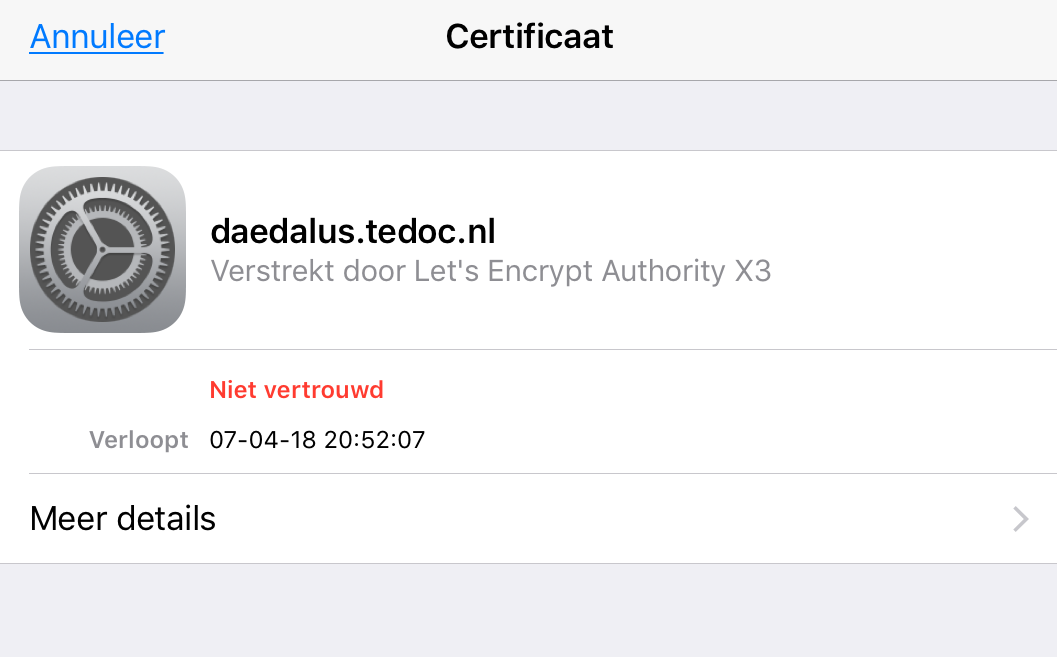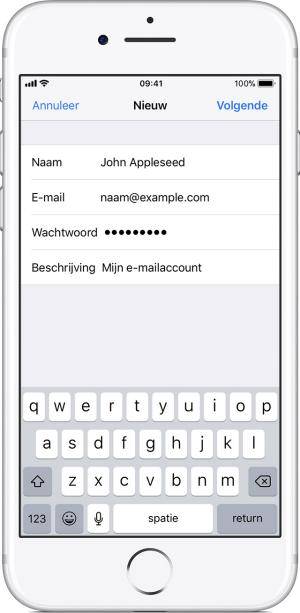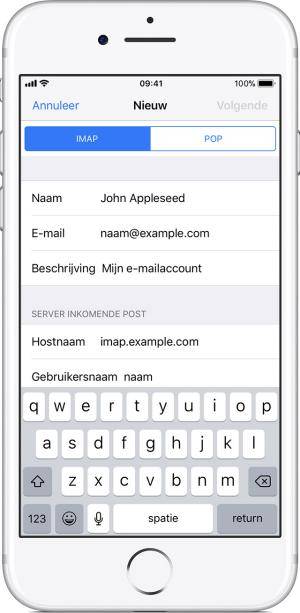Dat is niet leuk.
Maar daar kunnen wij niet veel aan doen. De maildiensten van Outlook, Hotmail en live zijn veelal gratis en laagdrempelig. Bijgevolg ontvangen ze ook veel spam.
Gebruikers kunnen een mailbericht als spam aanmerken. En dat gebeurt ook op grote schaal. Heel vaak ook onterecht, omdat iemand even geen zin meer heeft in mail van een afzender.
Gebeurt dat nu wat vaker, dan kan Hotmail mailservers gaan blokkeren. Dat gebeurt geheel automatisch.
Wij hebben daarop geen invloed.
Hoe komt u weer van de blacklist af?
Dat is bijna onmogelijk.
Lees ook het volgende artikel: https://tedoc.nl/uitgaande-e-mail-wordt-een-steeds-groter-probleem/
Wij raden u aan om uw eigen Access Provider te gebruiken voor verzenden.
Of om Office365 of Google Suite te gebruiken voor E-mail verzending.
Persoonlijk contact over Office365? Neem contact op met Assist Automatisering: https://webassist.net